'>
Mulți oameni au raportat asta după actualizarea Windows 10 niciun sunet d disponibil în computere, în special după actualizarea Windows octombrie 1809. Nu vă faceți griji. Vă vom ajuta să remediați problema fără sunet pe computerul dvs. Windows.
De ce nu există sunet după actualizarea Windows 10? Este posibil ca noua actualizare să provoace conflicte cu placa de sunet din computer sau actualizarea să includă componente incompatibile cu driverul plăcii dvs. de sunet. Chiar și setările audio modificate de actualizare pot duce la problemă.
Încercați aceste remedieri:
Înainte de a începe, fii sigur NU a muta computerul dvs. în pictograma Volum. Și trageți glisorul Volum la Maxim .
Remediere 1: actualizați driverul audio
Este probabil ca driverul dvs. audio să devină incompatibil după actualizarea sistemului Windows, de aceea este recomandat să actualizați driverul audio pentru a remedia problema fără sunet.
Există două moduri în care puteți obține driverul audio potrivit: manual sau automat .
Actualizare manuală a driverului - Vă puteți actualiza manual driverul audio accesând site-ul web al producătorului și căutând cel mai recent driver corect pentru placa de sunet și varianta dvs. de Windows 10.
Actualizare automată a driverului - Dacă nu aveți timp, răbdare sau cunoștințe de computer pentru a vă actualiza manual driverul audio, îl puteți face automat cu Șofer ușor .
Driver Easy vă va recunoaște automat sistemul și va găsi driverul audio corect pentru placa dvs. de sunet și varianta dvs. de Windows 10 și îl va descărca și instala corect:
- Descarca și instalați Driver Easy.
- Rulați Driver Easy și faceți clic Scaneaza acum . Driver Easy va scana computerul și va detecta orice driver de problemă.

- Apasă pe Actualizați butonul de lângă un driver audio marcat pentru a descărca și instala automat versiunea corectă a acestui driver (puteți face acest lucru cu GRATUIT versiunea Driver Easy).
Sau faceți clic Actualizați Toate pentru a descărca și instala automat versiunea corectă a tuturor driverelor care lipsesc sau nu sunt actualizate în sistemul dvs. (Acest lucru necesită Versiunea Pro care vine cu suport complet și o garanție de 30 de zile pentru restituirea banilor. Vi se va solicita să faceți upgrade când faceți clic Actualizați-le pe toate .)
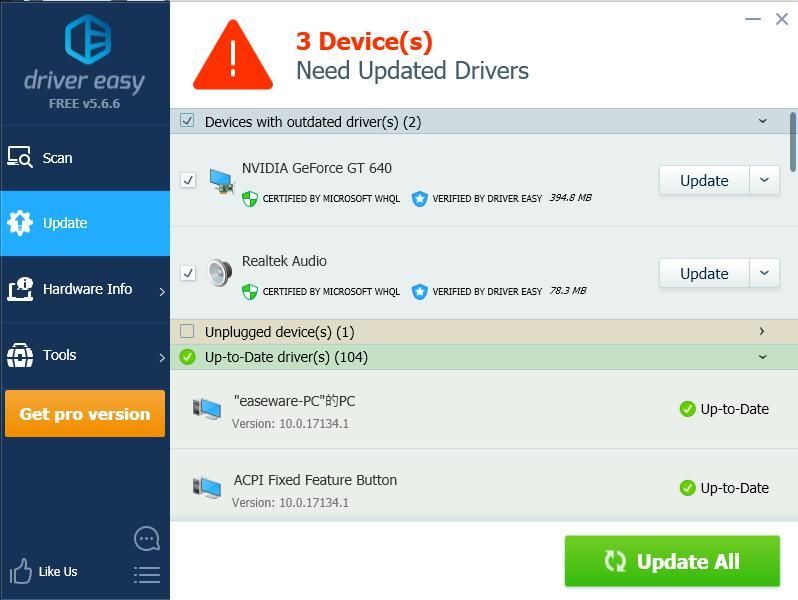
- Reporniți computerul pentru a intra în vigoare.
Verificați dacă există sunet în computerul dvs.
Dacă problema persistă, nu vă faceți griji. Avem alte soluții.
Remediere 2: Verificați setările audio
Setările audio necorespunzătoare pot duce, de asemenea, la probleme de sunet în computerul dvs., deci ar trebui să configurați corect setările audio.
Pentru a face acest lucru:
- Faceți clic dreapta pe Pictogramă volum în colțul din dreapta jos și faceți clic Sunete (sau Dispozitive de redare ).
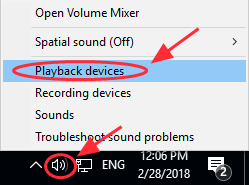
- În Sunet , faceți clic pe Redare filă.
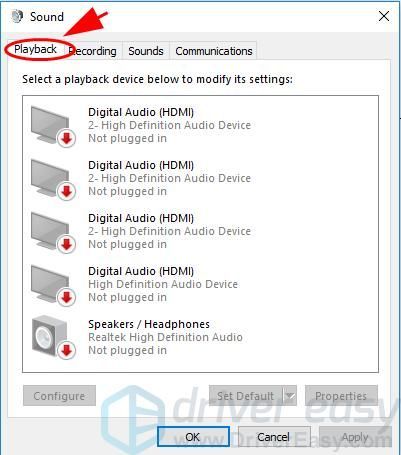
- Selectați dispozitivul audio al difuzorului și faceți clic pe Setați implicit pentru a-l seta ca dispozitiv implicit.
Dacă dispozitivul dvs. a fost dispozitivul implicit, veți vedea o bifă verde lângă dispozitiv.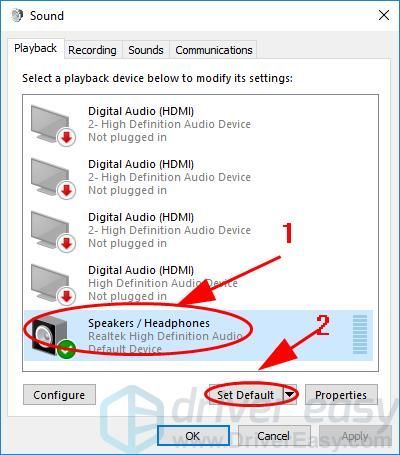
- Reporniți computerul și conectați căștile pentru a vedea dacă sună.
Încă nu ai noroc? Bine, mai trebuie încă ceva de încercat.
Remediere 3: derulați înapoi driverul audio
O altă metodă eficientă pentru a rezolva problema fără sunet este să reveniți la driverul audio. Pentru a face acest lucru:
- Pe tastatură, apăsați tasta Tasta siglă Windows și R în același timp pentru a invoca caseta Run.
- Tip devmgmt.msc și faceți clic pe O.K pentru a deschide Manager dispozitive.
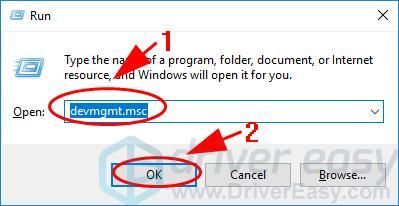
- Dublu click Controlere de sunet, video și jocuri pentru a-l extinde.
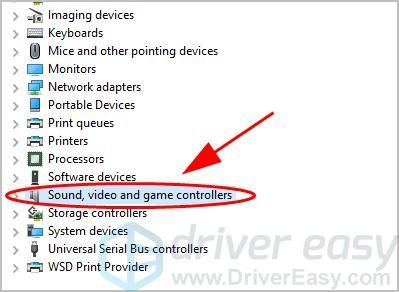
- Faceți dublu clic pe dispozitiv audio pentru a deschide panoul de proprietăți.
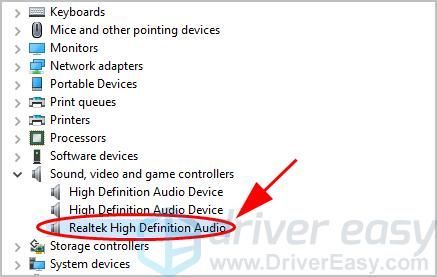
- Apasă pe Conducător auto și faceți clic pe Reveniți pe driver .
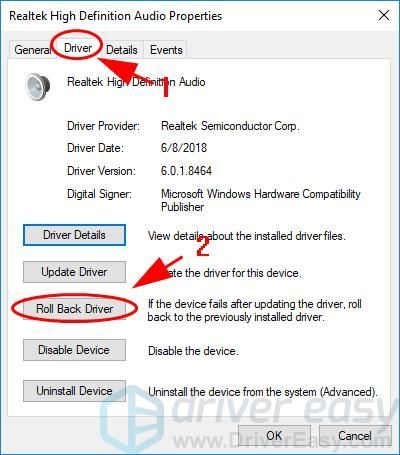
- Urmați instrucțiunile de pe ecran pentru a finaliza procesul.
- Reporniți computerul.
Testați computerul și vedeți dacă se rezolvă problema sunetului.
Așa că o aveți - Sper că această postare vă va fi utilă și remediază fără sunet după actualizarea Windows 10 .
Nu ezitați să lăsați un comentariu mai jos dacă aveți întrebări.

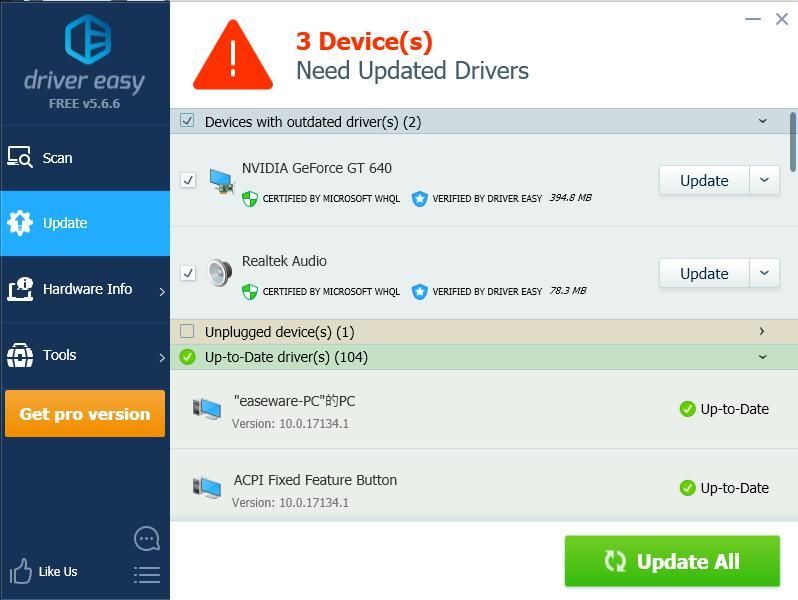
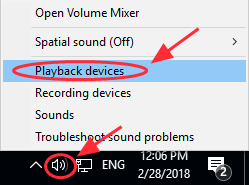
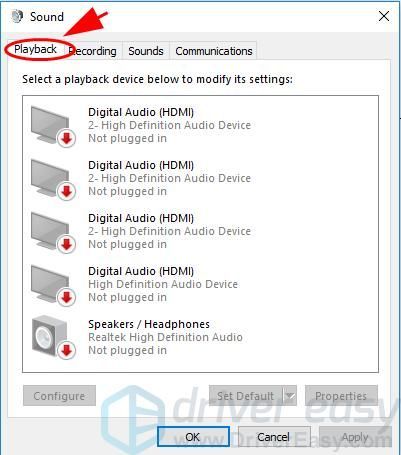
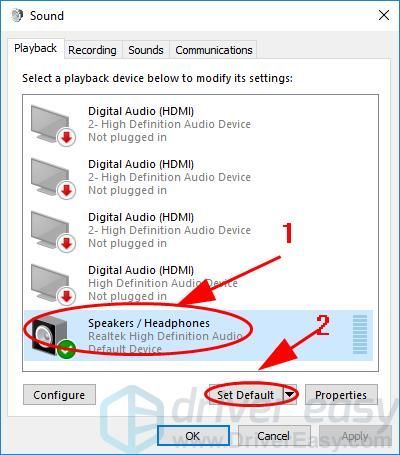
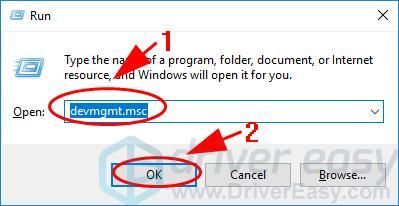
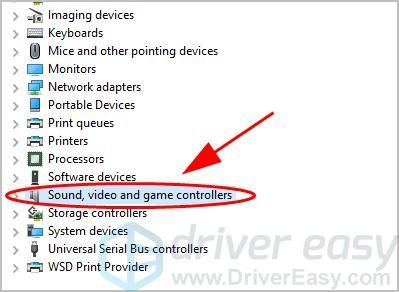
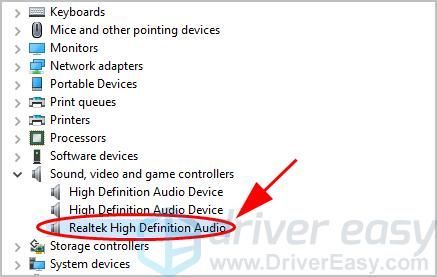
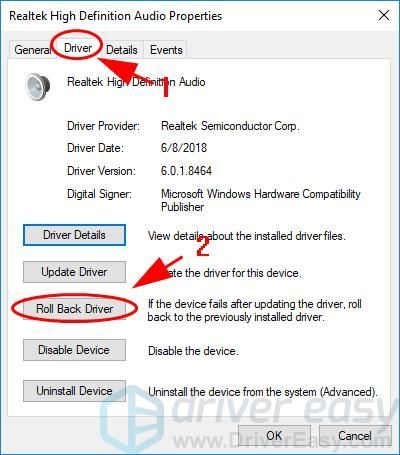



![[SOLUȚIONAT] Warframe continuă să înghețe](https://letmeknow.ch/img/knowledge/04/warframe-keeps-freezing.jpg)
![[Rezolvată] Problemă de conectare la Apex Legends](https://letmeknow.ch/img/knowledge/22/apex-legends-connection-issue.jpg)

